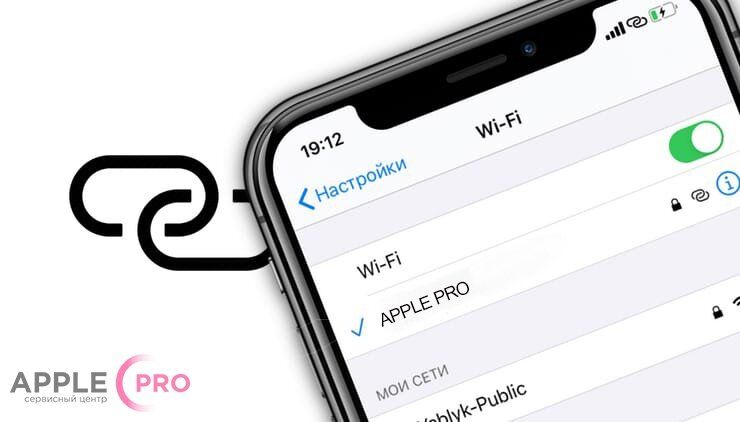
Один из ключевых функциональных возможностей iPhone — это возможность использовать его в качестве модема для доступа к интернету на других устройствах. Однако иногда пользователи сталкиваются с ситуацией, когда режим модема просто не работает. В этой статье мы рассмотрим возможные причины такой проблемы и предложим решения для их устранения.
Во-первых, одной из самых распространенных причин неработоспособности режима модема на iPhone является отключение этой функции оператором сотовой связи. В некоторых случаях оператор может предоставить доступ к этой функции только при наличии определенного тарифного плана или дополнительной оплаты. Если режим модема не работает, то стоит связаться с оператором и уточнить условия использования этой функции.
Во-вторых, другой причиной проблемы может быть отсутствие настройки режима модема в самом iPhone. Для того, чтобы проверить и настроить эту функцию, необходимо открыть настройки iPhone, затем выбрать пункт «Сотовая связь» и перейти в раздел «Режим модема». Там нужно убедиться, что функция включена, и проверить правильность настроек доступа и пароля, если они требуются. Если все настройки верные, но режим модема все равно не работает, то стоит попробовать перезагрузить iPhone или выполнить сброс настроек сети.
Проблемы с мобильной сетью
При использовании режима модема на iPhone могут возникать проблемы с подключением к мобильной сети. Возможные причины и решения проблемы описаны в таблице ниже:
| Проблема | Возможная причина | Решение |
|---|---|---|
| Отсутствие сигнала | — Недостаточное покрытие мобильной сети в данной области — Проблемы с антенной телефона | — Перейти в другую область с лучшим сигналом — Проверить антенну и, если необходимо, заменить ее |
| Отсутствие доступа к Интернету | — Неправильные настройки APN — Ограничения оператора связи | — Проверить и исправить настройки APN в разделе «Настройки» -> «Сотовая связь» — Связаться с оператором связи для устранения ограничений |
| Низкая скорость интернета | — Перегруженная сеть — Ограничения оператора связи | — Попробовать использовать режим модема в другое время с меньшей загрузкой сети — Связаться с оператором связи для получения более высокой скорости |
| Пропадание подключения | — Проблемы с прошивкой iPhone — Ограничения оператора связи | — Проверить наличие обновлений прошивки и, при необходимости, установить их — Связаться с оператором связи для устранения ограничений |
Если указанные решения не помогли решить проблему, рекомендуется обратиться в сервисный центр Apple или к оператору связи для получения дополнительной помощи и решения данной проблемы.
Отключена функция «Режим модема»
Если у вас не работает режим модема на iPhone, одной из возможных причин может быть отключение этой функции на устройстве. Проверьте, не была ли случайно отключена возможность использования iPhone в качестве модема.
Для проверки и включения режима модема выполните следующие шаги:
- Откройте настройки на своем iPhone.
- Выберите пункт «Сотовая связь».
- Прокрутите вниз и найдите раздел «Режим модема».
- Убедитесь, что переключатель напротив «Режим модема» включен (зеленый цвет).
Если переключатель был выключен, включите его.
Если после включения режима модема проблема не решена, возможно, проблема связана с вашим оператором связи или необходимо проверить настройки интернета на вашем iPhone.
- Убедитесь, что у вас есть активный пакет передачи данных или доступ к Интернету от вашего оператора связи.
- Проверьте настройки «Сотовая связь» и убедитесь, что все параметры правильно сконфигурированы.
- Перезагрузите iPhone и попробуйте снова включить режим модема.
Если проблема все еще не решена, рекомендуется связаться с вашим оператором связи или обратиться в сервисный центр Apple для получения дополнительной помощи.
Запомните, что использование режима модема может повлечь дополнительные расходы по оплате трафика данных, если у вас нет безлимитного тарифного плана.
Отсутствует подключение к сотовой сети
Если вы обнаружили, что режим модема на вашем iPhone не работает, первым делом следует проверить подключение к сотовой сети. Возможно, у вас нет сигнала или ваш оператор мог временно прервать ваш доступ к сети.
Чтобы убедиться, что у вас есть подключение к сотовой сети, вы можете проверить сотовые данные в настройках вашего iPhone. Перейдите в раздел «Настройки» и выберите «Сотовая связь». Убедитесь, что переключатель «Сотовая связь» включен и что в поле «Оператор» отображается ваш оператор.
Если переключатель «Сотовая связь» включен, но у вас все равно нет подключения к сети, попробуйте перезагрузить iPhone. Для этого удерживайте кнопку включения/выключения и кнопку громкости одновременно в течение нескольких секунд, пока не появится слайдер для выключения. Передвигайте слайдер, чтобы выключить iPhone, и затем снова включите его, удерживая кнопку включения/выключения.
Если перезагрузка iPhone не решила проблему, попробуйте вставить и извлечь SIM-карту. Откройте лоток для SIM-карты с помощью специального инструмента или булавки, аккуратно извлеките SIM-карту, подождите несколько секунд и затем вставьте ее обратно. Убедитесь, что SIM-карта правильно вставлена и определена вашим iPhone.
Если после всех этих действий у вас по-прежнему отсутствует подключение к сотовой сети, рекомендуется связаться с оператором связи. Возможно, у вас есть некоторые ограничения или проблемы со счетом, которые могут заблокировать доступ к сети. Оператор сможет предоставить вам информацию по этому поводу и помочь в решении данной проблемы.
Проблемы с настройками
В некоторых случаях, неправильные настройки могут быть причиной несработки режима модема на iPhone. Важно убедиться, что все настройки связанные с модемом и мобильными данными указаны правильно.
Проверьте следующие параметры:
1. Личный точечный доступ: Убедитесь, что личный точечный доступ включен и настроен правильно. Для этого перейдите в «Настройки» > «Персональный точечный доступ» и убедитесь, что параметр «Персонализация точечного доступа» содержит правильное имя и пароль точечного доступа. В случае необходимости, обратитесь к вашему оператору связи.
2. Ограничения на мобильные данные: Проверьте, что ограничения на использование мобильных данных отключены. Для этого перейдите в «Настройки» > «Ограничения» > «Мобильные данные» и убедитесь, что ползунок находится в положении «Включено».
3. Режим авиаполета: Убедитесь, что режим авиаполета не активен. Если режим авиаполета включен, все сетевые функции (включая режим модема) будут недоступны. Для отключения режима авиаполета, откройте Центр управления (выполните смахивание вниз с верхнего правого угла экрана или прокрутите вверх с нижнего края экрана) и убедитесь, что значок авиаполета неактивен.
4. Обновление программного обеспечения: Проверьте, что на вашем iPhone установлена последняя версия операционной системы iOS. Обновление программного обеспечения может исправить известные ошибки и проблемы с работой функций устройства. Для проверки наличия обновлений, перейдите в «Настройки» > «Общие» > «Обновление ПО». Если доступны новые обновления, установите их.
Если после проверки и настройки вышеупомянутых параметров проблема с режимом модема продолжает оставаться, рекомендуется связаться с технической поддержкой Apple или вашего оператора связи для получения дополнительной помощи и решения проблемы.
Неверно настроены параметры режима модема
Режим модема на iPhone позволяет использовать устройство в качестве доступной точки доступа к Интернету для других устройств. Однако возникают ситуации, когда этот режим не работает.
Одна из причин, по которой возникает проблема с режимом модема на iPhone, заключается в неправильных настройках параметров. Некорректные настройки могут быть связаны как с самим устройством, так и с сотовым оператором.
Возможные проблемы с настройками режима модема могут включать неправильно указанное имя оператора, отсутствие подписки на услугу режима модема у оператора, неверно заданные аутентификационные данные (логин и пароль) или использование неподдерживаемого типа сети.
Для решения этой проблемы необходимо перепроверить настройки режима модема на iPhone. В настройках устройства можно увидеть раздел «Мобильная связь» или «Настройки модема». В этом разделе можно изменить имя оператора, проверить подписку на услугу режима модема, а также ввести правильные аутентификационные данные.
Также стоит убедиться, что выбран правильный тип сети — 3G, 4G или LTE. Некоторые операторы могут использовать различные типы сетей в разных регионах, поэтому необходимо выбрать подходящий тип, основываясь на информации от оператора или данными о доступных сетях в настройках устройства.
Проверка наличия обновлений для iOS и операторского обновления также может помочь устранить проблему с режимом модема. В разделе «Обновления ПО» можно увидеть информацию о доступных обновлениях для устройства и установить их, если таковые имеются. Также можно связаться с оператором, чтобы узнать о наличии каких-либо обновлений для устройства.
Неуспешные попытки включить режим модема на iPhone могут быть связаны с неправильными настройками параметров. Перепроверка настроек и установка нужных обновлений помогут решить проблему и активировать режим модема без проблем.
Отсутствуют данные для доступа к сети оператора
Одной из возможных причин неработоспособности режима модема на iPhone может быть отсутствие необходимых данных для доступа к сети оператора. Эти данные нужны для правильной настройки соединения с сотовой сетью и передачи данных через модем.
Чтобы проверить наличие данных для доступа к сети оператора, необходимо:
- Открыть настройки iPhone и выбрать раздел «Сотовая связь».
- Перейти в раздел «Сеть данных мобильной связи».
- Убедиться, что поля «Имя точки доступа» и «Логин» заполнены корректно.
Если поля «Имя точки доступа» и «Логин» пусты или содержат неверные данные, необходимо связаться с оператором связи и получить правильные настройки для доступа к их сети. Оператор сможет предоставить эти данные или помочь с настройкой соединения сети.
После получения правильных данных, необходимо внести их в соответствующие поля в настройках «Сеть данных мобильной связи». Затем можно попробовать снова включить режим модема на iPhone и проверить его работоспособность.
Важно: Заполнение данных для доступа к сети оператора должно быть точным и без ошибок. Даже незначительное отклонение от указанных данных может привести к неработоспособности режима модема.
Проблемы с оборудованием
Не работающий режим модема на iPhone может быть связан с проблемами оборудования. Возможно, устройство испытывает технические неисправности или есть неполадка с модулем связи.
В таких ситуациях, важно проверить работу других функций iPhone, чтобы исключить проблемы с аппаратной частью. Попробуйте использовать другие сетевые сервисы, такие как звонки и отправка сообщений. Если эти функции также не работают, это может свидетельствовать о неисправности модуля связи.
Чтобы решить проблему с оборудованием, можно обратиться в сервисный центр Apple или квалифицированный ремонтный центр. Там смогут провести детальную диагностику и, при необходимости, заменить неисправные компоненты. Это позволит восстановить работу режима модема и использовать iPhone в качестве точки доступа.
При обнаружении проблемы с оборудованием, не рекомендуется самостоятельно пытаться разобрать или починить iPhone, так как это может привести к дополнительным повреждениям. Важно доверить ремонт профессионалам, чтобы избежать серьезных последствий и сохранить гарантию устройства.
Неисправность SIM-карты
Если режим модема на iPhone не работает, одной из возможных причин может быть неисправность SIM-карты. Проверьте, правильно ли вставлена SIM-карта в слот устройства. Убедитесь, что она надежно закреплена внутри устройства и не смещается при движении. Также стоит проверить, нет ли на SIM-карте видимых повреждений или царапин, которые могут мешать нормальной работе.
Для устранения проблемы с SIM-картой можно попробовать следующие шаги:
- Выключите iPhone и удалите SIM-карту из слота.
- Очистите золотые контакты SIM-карты от пыли или загрязнения мягкой сухой тканью.
- После этого вставьте SIM-карту обратно в слот iPhone и включите устройство.
- Удостоверьтесь, что SIM-карта правильно распознается, перейдя в «Настройки» — «Основные» — «О смартфоне» — «SIM-карта».
Если при выполнении этих действий проблема не решится, попробуйте вставить SIM-карту в другое устройство. Если она работает в другом устройстве, то дело скорее всего не в SIM-карте, а в самом iPhone. В этом случае рекомендуется обратиться в авторизованный сервисный центр Apple для диагностики и ремонта.
Проблемы с антенной Wi-Fi и Bluetooth
Если у вас возникают проблемы с использованием режима модема на вашем iPhone, одной из возможных причин может быть неисправность антенны Wi-Fi и Bluetooth устройства. Антенна отвечает за беспроводное соединение и передачу данных, поэтому ее неправильная работа может вызывать проблемы с подключением и передачей сигнала.
Чтобы проверить состояние антенны Wi-Fi и Bluetooth, можно попробовать выполнить следующие действия:
1. Перезагрузите устройство: Перезагрузка iPhone иногда помогает решить проблемы с беспроводными соединениями. Просто выключите и включите устройство снова и проверьте, работает ли режим модема.
2. Проверьте настройки Wi-Fi и Bluetooth: Убедитесь, что Wi-Fi и Bluetooth включены в настройках устройства. Иногда может возникать конфликт между этими функциями и режимом модема, поэтому убедитесь, что они не отключены.
3. Попробуйте подключиться к другой сети Wi-Fi: Если проблема возникает только с одной определенной сетью Wi-Fi, попробуйте подключиться к другой, чтобы убедиться, что проблема не связана именно с этой сетью.
Если никакие из этих способов не помогли, вероятно, проблема кроется в антенне устройства. В этом случае, лучше обратиться к специалистам или авторизированному сервисному центру Apple для диагностики и ремонта вашего iPhone.
Вопрос-ответ:
Почему у меня не работает режим модема на iPhone?
Возможно, у вас есть некоторые проблемы с настройками или сетью оператора. Также, причиной может быть отсутствие подписки на пакет с поддержкой режима модема. Проверьте эти параметры и попробуйте перезагрузить устройство.
Как настроить режим модема на iPhone?
Чтобы настроить режим модема на iPhone, перейдите в меню «Настройки» и найдите раздел «Сотовая связь». Там вы найдете опцию «Режим модема», где можно включить эту функцию. Затем вы можете выбрать метод подключения — через USB-кабель, Bluetooth или Wi-Fi. Также, вы можете настроить пароль доступа и дополнительные параметры.
Почему на iPhone отображается сообщение о недопустимости режима модема?
Если на iPhone отображается сообщение о недопустимости режима модема, это может означать, что у вас нет подписки на пакет услуг с поддержкой режима модема или ваш оператор не разрешает использовать эту функцию. В таком случае, вам следует связаться с вашим оператором и узнать о возможности подключения к этой услуге.